1. Verificare che al'interno del pannello Aruba Key sia presente la voce gestione carta e selezionarla (Fig.1).

Fig. 1
NOTA BENE:
Qualora il pulsante "Gestione carta" non fosse presente nel vostro pannello Aruba Key, è necessario procedere all'aggiornamento del software.
2. Selezionare il pulsante 'Sblocco PIN' (Fig.2).

Fig. 2
3. Inserire il codice Puk nel campo corrispondente e, nel campo "Nuovo Pin" e "Conferma Pin" inserire il codice Pin originale della Smartcard e premere 'Ok' (Fig.3).
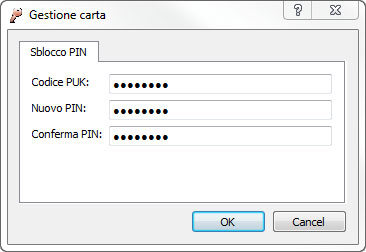
Fig. 3
4. Se l'operazione è andata a buon fine dovreste ottenere il seguente messaggio (Fig. 4).

Fig. 4
5. Tornare al menu principale del pannello Aruba Key, selezionare il pulsante "Rimozione", disconnettete il pendrive dal computer e quindi ricollegarlo (Fig. 5).

Fig. 5
6. Dal Pannello Aruba Key effettuare il test online lanciando il browser Firefox presente sotto il pulsante "Applicativi"

Fig. 6